云服务器购买与Linux使用经验
更新于:A.D.2023.03.18
近日比较了几家国内的云服务后选择了购买腾讯云Lighthouse产品,选择国内的原因是想建一个访问速度比较快的博客或者网站,或者开一下MC服务器。这里写一些云服务器购买和Linux操作的经验。
服务器购买
阿里云学生应该是可以免费获得6个月的服务器的,但是我觉得服务器物理位置不太好。然后GitHub学生包中的服务:Azure禁止了大陆学生邮箱,Digital Ocean还需要先充值才能用。综合来看最终还是选择了自己购买,最后感觉腾讯云的价格不错,购买的时候参考了下面的文章。
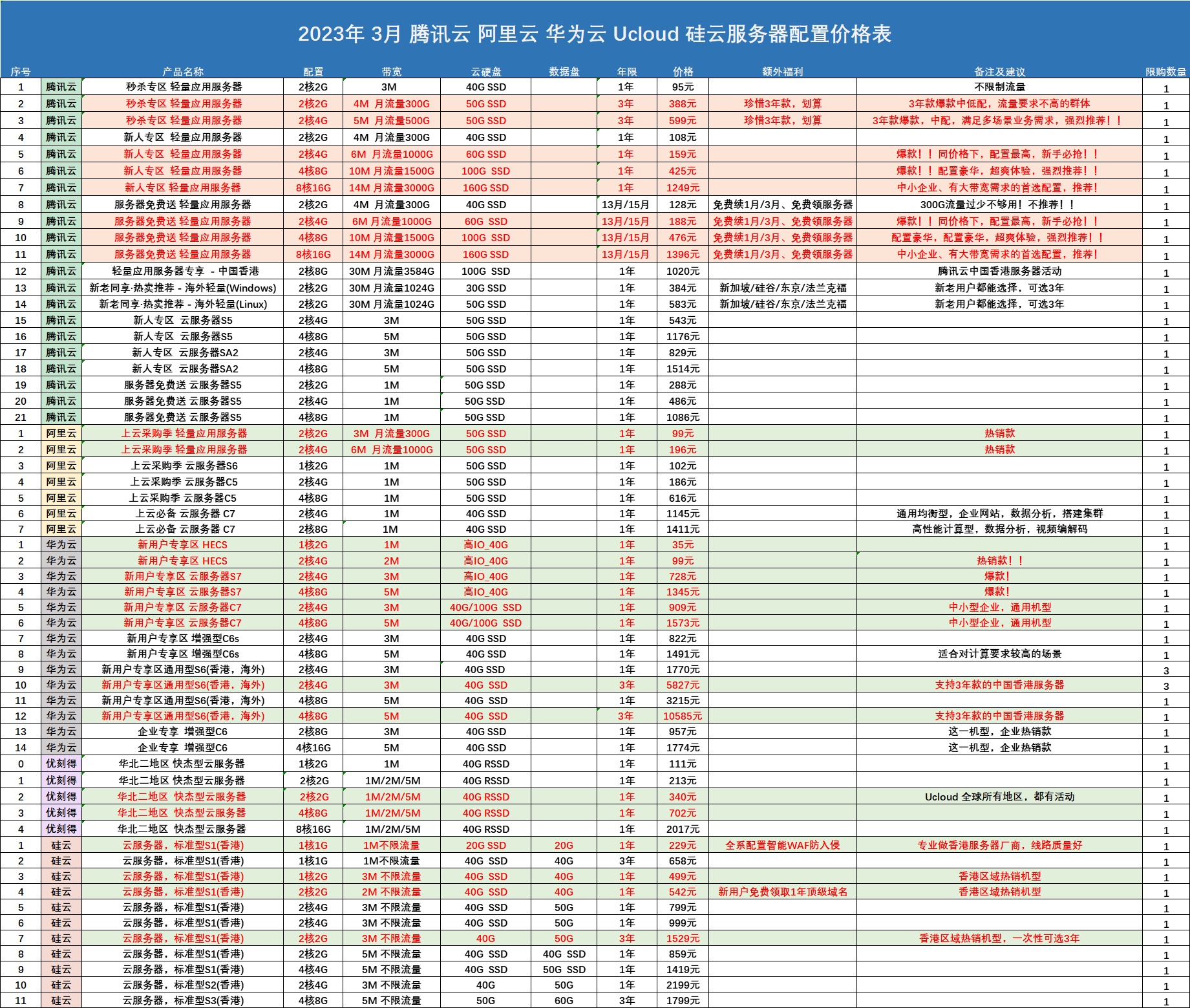
最后购买了下图159元/年的服务器,2C4G6M应该可以开MC服务器了,60G SSD硬盘,1000GB月流量。(建议买一年换账号或者换服务商,正常买一年的价格太贵了)
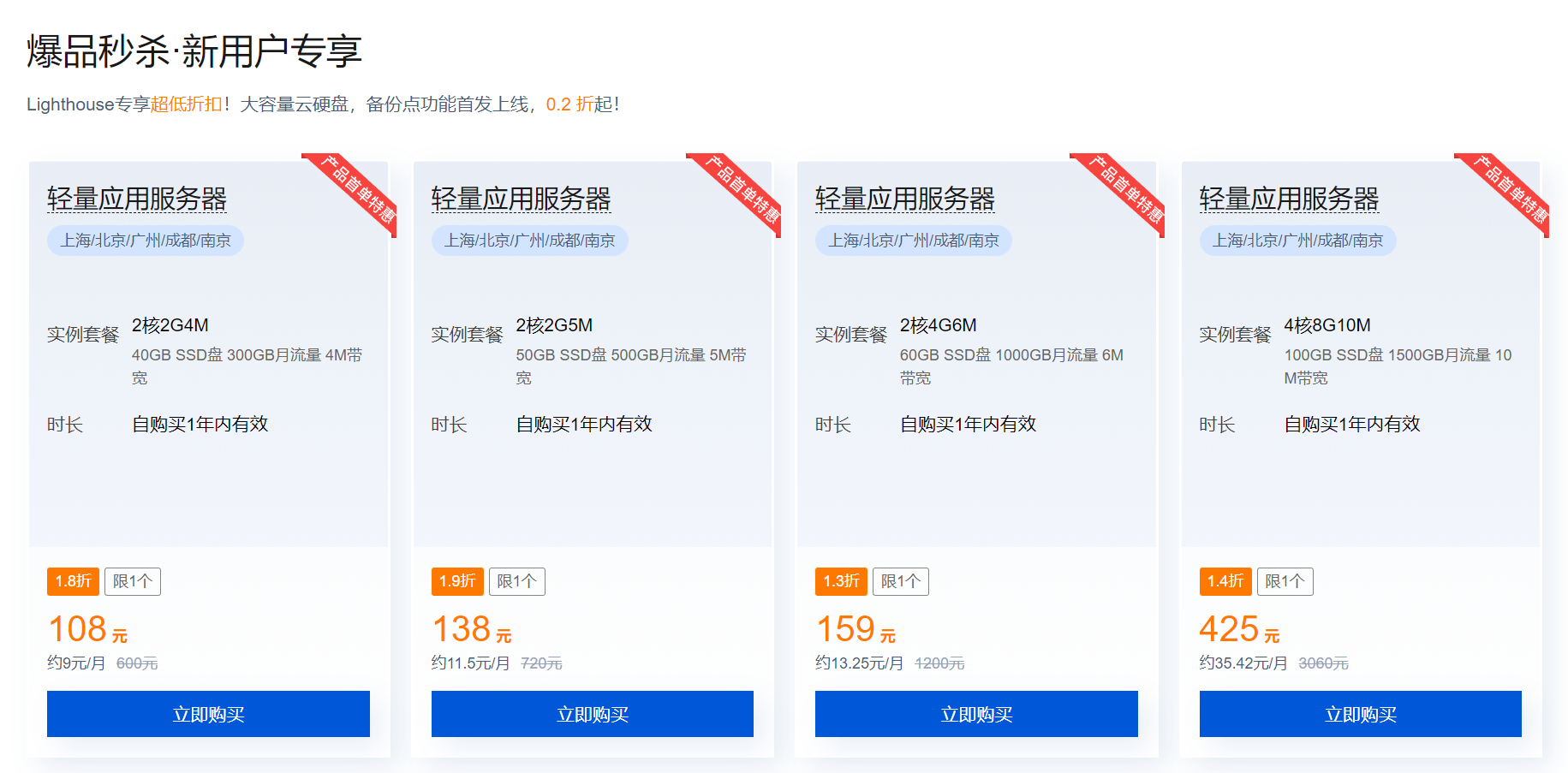
域名购买
之前在NameSilo购买了lyxw.xyz这个域名,发现NameCheap卖的com域名有优惠券,于是在NameCheap购买了shiokiri.com这个域名。
可以从下面这个网站查看不同域名最便宜的国外服务商。
注意无论域名注册服务商还是服务器运营商,域名是否需要备案(访问80、443端口),最终取决于服务器的物理位置是否位于中国大陆境内,也就是说域名在国内国外服务商注册都没关系,只有位于大陆境内的服务器需要进行域名备案。
如果没有备案,域名的其他端口解析正常使用是没问题的(例如用作Linux SSH登录的22端口),直接访问公网IP也是没问题的(通过IP访问网站)。也就说备案仅仅影响域名的80和443端口解析。
域名解析知识
……
服务器操作
购买云服务器后会有一个面板,我们需要在这里进行一些操作,例如安装操作系统,配置密码密钥、VNC登录,设置防火墙等。这些具体可以参考服务商的相关文档。
安全问题
不要使用root用户直接登录,root用户只设置密码,禁止使用ssh登录root,另开一个可以使用sudo的用户设置密钥登录,ssh拒绝密码登录。
Linux操作
我们首先需要一个终端,所以这里先介绍一些常见的终端并且比较一下他们的好坏。在通过终端进行SSH连接后,我们就可以进行Linux操作。之后可以使用VSCode的Remote - SSH插件直接编辑文件及编写代码,省去使用scp命令或者其他文件传输工具的步骤、以及使用vim的困难。
终端介绍及美化
首先我们要先区分一下terminal(终端)和shell。
VSCode Remote - SSH插件
……
搭建MC服务器
……
本文由 落影汐雾 原创,采用 保留署名-非商业性使用-禁止演绎 4.0-国际许可协议
本文链接:https://x.lyxw.xyz/2023/cloud_server/